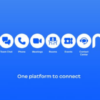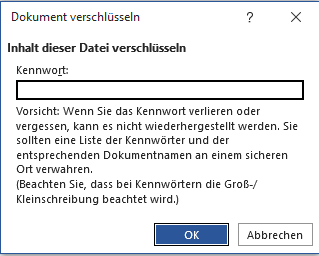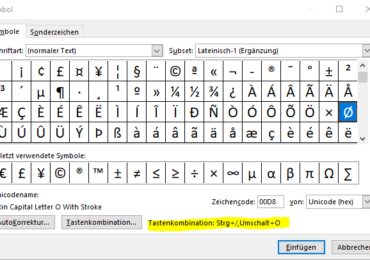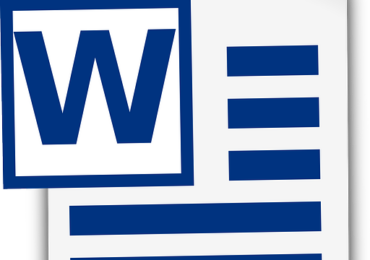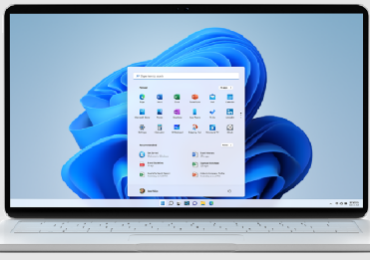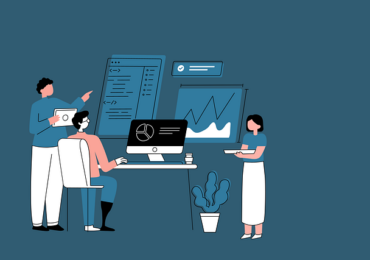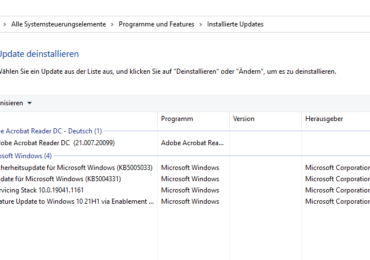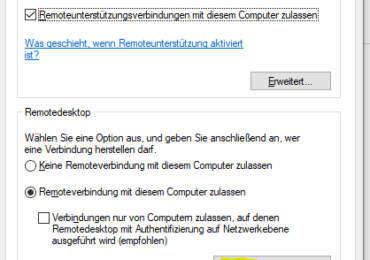Microsoft Word ist ein unverzichtbares Werkzeug in unserem Alltag geworden. Doch selbst die besten Tools haben ihre Tücken. Ein häufig auftretendes, aber oft unterschätztes Problem ist das Nichtanzeigen von Leerzeichen in Word-Dokumenten. Dieses Phänomen kann zu Verwirrung und Frustration führen, insbesondere wenn es um die Formatierung und das Layout von wichtigen Dokumenten geht. In diesem Artikel möchten wir euch einige Lösungsansätze vorstellen, die euch helfen werden, dieses Problem schnell und effizient zu bewältigen. Unser Ziel ist es, euch einen einfachen und verständlichen Weg zu zeigen, um mit dieser Herausforderung umzugehen und eure Arbeit mit Microsoft Word zu optimieren.
Hier einige Gründe dafür, warum ein Leerzeichen in Microsoft Word nicht angezeigt wird
Wenn ihr in Microsoft Word das Problem habt, dass Leerzeichen nicht angezeigt werden, gibt es dafür mehrere mögliche Lösungen. Ein häufiger Grund ist, dass
- hinter dem Cursor ein Abschnittsumbruch aktiv ist. Dies lässt sich normalerweise beheben, indem ihr zweimal hintereinander „Enter“ drückt.
- Eine andere Möglichkeit ist, dass die Anzeige von Formatierungszeichen deaktiviert ist. Ihr könnt diese Funktion aktivieren, indem ihr auf das Symbol für den griechischen Buchstaben Pi (Ein- oder Ausblenden von Formatierungszeichen) klickt, welches sich unter dem Reiter „Start“ in der Symbolleiste befindet. Dadurch werden Absatzmarken und andere nicht druckbare Zeichen, einschließlich Leerzeichen, sichtbar gemacht

Ich bin seit mehreren Jahren als leidenschaftlicher ITler unterwegs. Schreibe gerne über Windows und WordPress-Themen & Co. auf der Seite. Darüber hinaus bin ich seit 2008 als selbständiger SEO-Berater tätig. Also falls ihr Beratung in Sachen PC oder SEO braucht, gerne kontaktieren🙂
Wir hoffen, unsere Artikel konnten euch bei eurer Problemlösung helfen? Wenn ihr unsere Arbeit unterstützen möchtet, würden wir uns über eine kleine PayPal-Kaffeespende freuen. Vielen Dank!